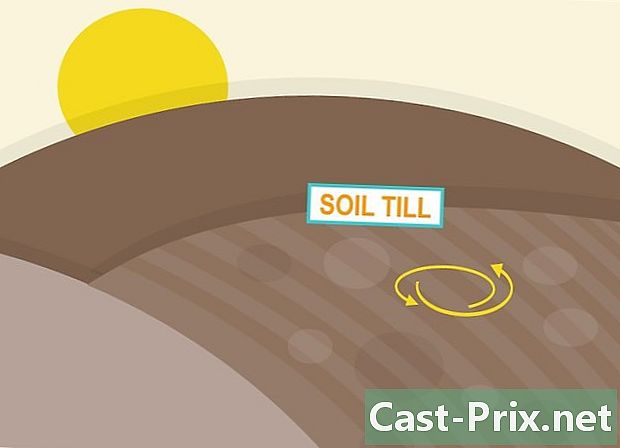Как да пренаредите изображения във фотоалбум на iPad
Автор:
Roger Morrison
Дата На Създаване:
28 Септември 2021
Дата На Актуализиране:
1 Юли 2024

Съдържание
е уики, което означава, че много статии са написани от няколко автори. За да създадат тази статия, доброволни автори участваха в редактирането и усъвършенстването.За да пренаредите изображенията в албум на вашия iPad, просто променете тяхното местоположение. Ако снимките са синхронизирани от diTunes, трябва да ги преместите в албум на вашия iPad, за да можете да ги пренаредите.
етапи
-

Достъп до приложението снимки на iPad. -

Изберете албума, който искате да пренаредите. Изберете longlet албуми разположен в долната част, за достъп до вашите албуми. -

Преместете снимките, които сте синхронизирали от приложението iTunes, в друг албум. Но ако въпросният албум е синхронизиран от diTunes, първо трябва да преместите снимките в нов албум. Снимките, синхронизирани от diTunes, не могат да бъдат пренаредени, освен ако не ги преместите в нов албум.- Влезте в синхронизирания албум от diTunes и изберете изберете.
- Изберете всяка от снимките, които искате да преместите.
- Изберете опцията Добавяне към в горната лява част на екрана.
- избирам Нов албум след това назовете албума.
- Отворете новия албум.
-

В горната дясна част на екрана натиснете бутона изберете. Този бутон ще се покаже, след като сте избрали албум. -

Докоснете и задръжте снимката, която искате да преместите. Снимката ще стане малко по-голяма.- Ако менюто Copy / Hide когато докоснете изображението, това означава, че сте забравили да натиснете предварително изберете.
- От друга страна, ако нищо не се появи, когато натиснете изображението и не можете да го преместите, това означава, че тази снимка е синхронизирана от diTunes и първо трябва да я преместите в нов албум.
-

Преместете снимката на ново място. Като плъзнете снимката, ще забележите, че другите изображения се променят, докато се движите върху тях. Плъзнете и пуснете снимката на новото й място.- По-добре ще можете да пренаредите снимките, ако ги плъзнете върху другите снимки, а не да ги заобиколите.
-

Пуснете снимката, за да я пуснете на новото си място. Ако снимката се върне на първоначалното си местоположение, това означава, че сте избрали невалидно местоположение (например след последното изображение). -

Повторете това за всяка снимка, която искате да пренаредите. -

Изберете завършен в горния десен ъгъл, когато сте готови.